Kā pielāgot Mac doku, noņemot lietotņu ikonas
Literārs Mistrojums / / August 05, 2021
Minimālisma tendence vēlas, lai jūs saglabātu lietas vienkāršas, tīras un viegli. Tādā pašā veidā jūsu Mac dokstacija ir pieejama ar daudzām lietotņu ikonām. Tas izskatās pildīts un neorganizēts. Mac dokā varat viegli noņemt lietotņu ikonas un saglabāt doku izskatu vienkāršu un tīru.
Mac dokā ir ļoti viegli noņemt un notīrīt putru. Lietotņu ikonu noņemšana neietekmē lietotņu darbību un izmantošanu. Jūs varat noņemt ikonas no doka, un tas netiks atinstalēts vai noņemts.
Kā pielāgot Mac doku, noņemot lietotņu ikonas
Apskatīsim, kādas darbības ir saistītas ar lietotņu ikonu noņemšanu Mac dokā.
- Atveriet savu Mac
- Atrodiet lietotnes ikonu, kuru vēlaties noņemt
- Noklikšķiniet un turiet ikonu
- Tagad velciet ikonu dokā malā, turot klikšķi, līdz augšpusē redzat tekstu “Noņemt”.
- Atlaidiet lietotnes ikonu, lai to noņemtu no Mac Dock
- Atkārtojiet šo darbību ar citām ikonām, kuras vēlaties noņemt no Mac Dock
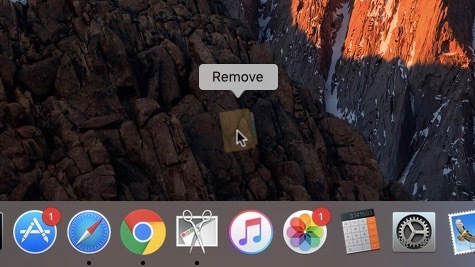
Ja kāda lietojumprogramma ir atvērta un darbojas, dokā zem lietotnes ikonas tas parādīs nelielu punktu. Tas nozīmē, ka tas pašlaik tiek izmantots, darbojas vai ir atvērts, tāpēc to nevar noņemt no doka.
Turklāt tam ir izņēmums, ja sistēmas preferencēs esat atspējojis lietotnes statusa ikonas. Tas nozīmē, ka tas neparādīs melno punktu zem lietotnes ikonas, un jūs neuzzināsiet, vai lietotne ir atvērta vai darbojas.
Papildus tam ir dažas ikonas, kuras nevar noņemt no Mac dokstacijas, piemēram, Finder, Trash un aktīvās lietotnes.
Iepriekš minētā lietojumprogramma tiek piemērota tikai Mac OS un Mac OS X. Tas ir atkarīgs no jūsu izmantotajām versijām, kas atšķiras ar mazām lietām. Tāpat kā iepriekšējās Mac OS versijās, noklikšķinot uz lietotnes ikonas no doka un velkot to prom. Jums nedaudz jāpietur, lai mākonis tiktu parādīts tā augšdaļā, un ekrāna augšdaļā tas nerādīs tekstu “Noņemt”. Jūs varat vienkārši noņemt ikonu, velkot to prom un nometot, kas sniegs jums pierādījumu par nelielu skaņas efektu.
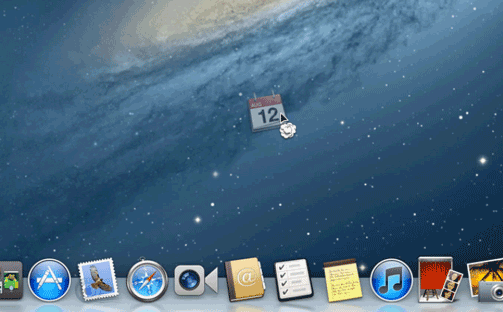
Lietotņu ikonu pievienošana Mac Dock ir tikpat vienkārša kā noņemšana. Jums vienkārši jānoklikšķina un jāvelk lietotne Mac Dock, lai to pievienotu Mac Dock. Ja pārāk bieži maināt lietotnes ikonu iestatījumus un nožēlojat veiktās izmaiņas, varat atiestatīt Mac Dock ikonas ar noklusējuma ikonu kopu.
Apple iPhone, iPad un Mac OS atļauj tik daudz pielāgojumu. Paziņojiet mums savus iecienītākos Mac OS pielāgojumus zemāk esošajā komentāru sadaļā.
Nirav ir puisis, kuram patīk uzzināt par jaunākajām tehnoloģijām un jaunajiem produktiem. Viņš var sniegt jums detalizētu informāciju par tehnoloģijām un produktiem. Bez tam viņš mīl lasīt grāmatas un apmeklēt jaunas vietas.



